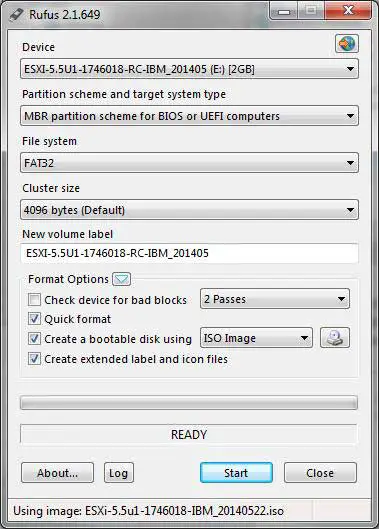Εάν θεωρείτε τον εαυτό σας μάστορα υπολογιστή, το πιθανότερο είναι ότι έχετε συναντήσει μια κατάσταση όπου πρέπει να κάνετε εκκίνηση από άλλη πηγή εκτός από τον σκληρό σας δίσκο.Αυτό μπορεί να είναι απαραίτητο για την επαναφορά του συστήματος ή την εγκατάσταση ενός νέου λειτουργικού συστήματος.
Παραδοσιακά, οι άνθρωποι βασίζονται σε οπτικούς δίσκους ή DVD για να βοηθήσουν στη διαδικασία εκκίνησης.Χρησιμοποιώντας ένα αρχείο ISO και λογισμικό εγγραφής CD/DVD, μπορούν να δημιουργήσουν έναν δίσκο εκκίνησης που περιέχει όλα τα απαραίτητα αρχεία που εξάγονται από το αρχείο ISO.Αξίζει να σημειωθεί ότι η εγγραφή ενός αρχείου ISO σε έναν φυσικό δίσκο δεν είναι η μόνη επιλογή για τη χρήση του.Διάφορα προγράμματα τρίτων, όπως το WinRAR, σας επιτρέπουν να εξάγετε αρχεία απευθείας στον σκληρό δίσκο.
Ωστόσο, μπορεί να υπάρχουν περιπτώσεις όπου ο υπολογιστής από τον οποίο πρέπει να εκκινήσετε δεν διαθέτει μονάδα CD/DVD ή δεν έχετε το λογισμικό ή έναν κενό δίσκο για να εγγράψετε το ISO.
Σε αυτήν την περίπτωση, οι περισσότεροι νεότεροι υπολογιστές, καθώς και πολλοί παλαιότεροι, προσφέρουν την ευελιξία εκκίνησης από μια συσκευή USB, όπως μια μονάδα flash.Αυτό σας επιτρέπει να αντιγράψετε απλώς το αρχείο ISO σε μια μονάδα flash και να το συνδέσετε στον υπολογιστή σας για να ξεκινήσετε τη διαδικασία εκκίνησης.
Ωστόσο, υπάρχει μια προειδοποίηση: πριν χρησιμοποιήσετε αυτήν τη μέθοδο, η μονάδα flash USB πρέπει να είναι εκκινήσιμη.
Τι είναι μια μονάδα flash;
Μια μονάδα flash με δυνατότητα εκκίνησης, γνωστή και ως μονάδα δίσκου USB με δυνατότητα εκκίνησης, είναι μια φορητή συσκευή αποθήκευσης (συνήθως μια μονάδα flash USB ή μονάδα flash) που περιέχει ένα λειτουργικό σύστημα ή ένα λογισμικό εκκίνησης.Σας επιτρέπει να ξεκινήσετε ή να "εκκινήσετε" τον υπολογιστή σας από μια μονάδα flash αντί από τον εσωτερικό σκληρό δίσκο του υπολογιστή.
Η δημιουργία μιας μονάδας flash με δυνατότητα εκκίνησης περιλαμβάνει την αντιγραφή των απαραίτητων αρχείων και στοιχείων του λειτουργικού συστήματος ή του λογισμικού εκκίνησης στη μονάδα USB.Αυτή η διαδικασία χρησιμοποιείται συνήθως για την εγκατάσταση ή την επιδιόρθωση ενός λειτουργικού συστήματος, την εκτέλεση διαγνωστικών εργαλείων ή την εκτέλεση εργασιών ανάκτησης συστήματος.Οι μονάδες flash με δυνατότητα εκκίνησης είναι ιδιαίτερα χρήσιμες όταν αντιμετωπίζετε υπολογιστές που ενδέχεται να μην έχουν λειτουργικό σύστημα ή όταν χρειάζεται να εργαστείτε σε πολλούς υπολογιστές χωρίς να εγκαταστήσετε τίποτα στους εσωτερικούς σκληρούς δίσκους τους.
Για να χρησιμοποιήσετε μια μονάδα flash με δυνατότητα εκκίνησης, συνήθως την εισάγετε σε μια θύρα USB του υπολογιστή σας και, στη συνέχεια, επανεκκινήστε ή ενεργοποιήστε τον υπολογιστή σας.Οι περισσότεροι υπολογιστές είναι προγραμματισμένοι να ελέγχουν για συσκευές εκκίνησης με συγκεκριμένη σειρά, όπως πρώτα οι θύρες USB, μετά οι μονάδες οπτικού δίσκου και μετά οι εσωτερικοί σκληροί δίσκοι.Εάν εντοπιστεί μονάδα flash με δυνατότητα εκκίνησης, ο υπολογιστής θα φορτώσει το λειτουργικό σύστημα ή το λογισμικό από τη μονάδα flash, επιτρέποντάς σας να εκτελέσετε την επιθυμητή εργασία.
Είναι σημαντικό να σημειωθεί ότι η δημιουργία μιας μονάδας flash με δυνατότητα εκκίνησης απαιτεί συγκεκριμένες γνώσεις και εργαλεία, ανάλογα με το λειτουργικό σύστημα ή το λογισμικό που θέλετε να κάνετε εκκίνηση.Διάφορα εργαλεία λογισμικού, όπως το Rufus, το UNetbootin ή ενσωματωμένα εργαλεία που παρέχονται από λειτουργικά συστήματα όπως τα Windows και το macOS, μπορούν να βοηθήσουν στη δημιουργία μιας μονάδας flash με δυνατότητα εκκίνησης.
Πώς να δημιουργήσετε μια μονάδα flash USB με δυνατότητα εκκίνησης χρησιμοποιώντας το Rufus;
Το Rufus είναι ένα δωρεάν βοηθητικό πρόγραμμα, κάνει τη μονάδα flash USB εκκινήσιμη, επιτρέποντάς σας να ξεκινήσετε τον υπολογιστή σας από τη μονάδα flash σαν να ήταν ένα CD ή DVD με δυνατότητα εκκίνησης.
Το Rufus λειτουργεί με Windows, Linux και άλλα λειτουργικά συστήματα που μπορούν να εκκινηθούν από αρχεία ISO.Το μόνο που χρειάζεται να κάνετε είναι να συνδέσετε τη μονάδα USB στον υπολογιστή σας και να έχετε το αρχείο ISO σε έναν υπολογιστή στον οποίο μπορείτε να έχετε πρόσβαση.Εκτελέστε το εκτελέσιμο αρχείο Rufus και θα μπορείτε να προσαρμόσετε τις ρυθμίσεις με βάση τον τύπο του υπολογιστή που προσπαθείτε να εκκινήσετε.
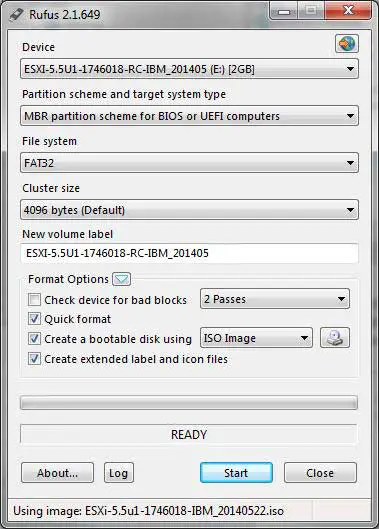
Η πρώτη ενότητα είναι οι Συσκευές, οι οποίες θα πρέπει να εντοπίσουν αυτόματα τη μονάδα USB.Εάν έχετε περισσότερα από ένα, μπορείτε να το επιλέξετε από την αναπτυσσόμενη λίστα.Ο συνδυασμός διαμερισμάτων θα ποικίλλει ανάλογα με τον υπολογιστή από τον οποίο εκκινείτε, αλλά για πολλές εφαρμογές η πρώτη επιλογή θα πρέπει να λειτουργεί.
Μπορείτε επίσης να αλλάξετε το σύστημα αρχείων στο οποίο έχει διαμορφωθεί η μονάδα USB και το μέγεθος του συμπλέγματος.Δημιουργεί μια ετικέτα τόμου με βάση το όνομα του αρχείου ISO, αλλά μπορείτε να την αλλάξετε αν θέλετε.Βεβαιωθείτε ότι το πλαίσιο "Δημιουργία δίσκου με δυνατότητα εκκίνησης με χρήση" είναι επιλεγμένο και, στη συνέχεια, κάντε κλικ στο εικονίδιο του CD για να περιηγηθείτε στο αρχείο ISO.
Όταν είστε έτοιμοι, κάντε κλικ στο κουμπί "Έναρξη" και παρακολουθήστε τη γραμμή κατάστασης μέχρι να τελειώσει.Μπορεί να πει γίνει ή όχι, και τα έχουμε δει και τα δύο.
Τώρα μπορείτε να μεταφέρετε τη νέα μονάδα εκκίνησης USB flash στον υπολογιστή που χρησιμοποιείτε και να τη δοκιμάσετε.Λάβετε υπόψη ότι ίσως χρειαστεί να μεταβείτε στο BIOS του υπολογιστή σας για να αλλάξετε τη σειρά εκκίνησης ή να επιτρέψετε την εκκίνηση μέσω USB.Μπορείτε να κάνετε λήψη από τουςΙστοσελίδαΚατεβάστε το Rufus και δοκιμάστε το μόνοι σας.